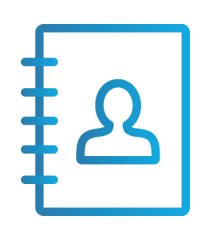TeamViewer
以下是 "计算机和联系人",如果您需要了解更多信息,您可以联系我们。
整理您的联系人并创建群组列表
若您与多个客户、数位同事或远程工作团队协作,您便需要一种完美的方法,方便您就项目与他们进行联系和合作。使用计算机和联系人列表,可轻松与个人、设备组或您需要访问的服务器建立联系,从而让您更快速地完成工作。
在您登录到 TeamViewer™ 账户后,会看到一个包含计算机和联系人列表的窗口。您可在此窗口中添加所有设备及其别名。在此窗格中,您还可编辑个人信息设置、选择个人头像,并将您的所有 TeamViewer 联系人添加到特定组中。
- 即时登录
现在,在 TeamViewer 13 中,即使在您的计算机和&联系人列表中添加数千个联系人和设备,在登录时也不会经历任何延迟。TeamViewer 使用安全缓存和优化的数据传输技术来加快运行速度。
- 创建群组
如要在 TeamViewer 中创建群组,可选中多个联系人,然后以右键点击相应选项即可。在大家共同完成项目的过程中,群组可用于群聊、视频会议等。您还可直接从此窗口向联系人发送文件。无需使用其他聊天工具,即可轻松与客户建立紧密的合作关系。您只需待在一处便可通过 TeamViewer 完成所有沟通。
使用群组可快速查找您的联系人和设备。另外,您会清楚联系人或设备是否在线、离线、离开或忙碌,具体取决于他们/它们的状态。务必切记定义自己的状态,以便您的联系人清楚您何时有空。
您要合作的对象是设备,而非联系人?只需双击您管理的设备,即可即时建立连接。
- 近期连接
处于计算机和&联系人列表顶端的群组可让您快速与最近互动的设备和联系人重新连接。这样在发起远程控制、文件传输或在线会议连接时,您便无需在联系人列表中再次搜索。
- 访问通知及其他功能
在计算机和联系人列表窗格中,您还可导航至 Management Console、服务队列及聊天功能。您可在此处轻松找到所需功能。
此窗格中还为您提供了设备警报通知、联系人请求及服务队列功能。在收到服务请求后,您可立即查看,同时追踪您的所有 TeamViewer 活动。
若您将 TeamViewer 帐户设置为与 ITbrain 同步,则每当您监控的设备需要操作时,您便会收到通知。